
Alle Einstellungen zurücksetzen vs. Alle Inhalte löschen [Informativer Vergleich]

Wenn Sie ein iPhone oder iPad verwenden, kann es vorkommen, dass das Gerät langsam läuft, Störungen auftreten oder Sie den Verkauf planen. In solchen Fällen könnten Sie darüber nachdenken, das Gerät zurückzusetzen, aber die Optionen „Alle Einstellungen zurücksetzen“ und „Alle Inhalte und Einstellungen löschen“ auf Apple-Geräten können verwirrend sein. Was genau ist der Unterschied zwischen ihnen und welches sollten Sie wählen? Diese Anleitung geht ausführlich auf die Erläuterungen zum Zurücksetzen bzw. Löschen aller Inhalte und Einstellungen ein. Also schauen Sie mal rein.

Sie können diesen Teil lesen, um mehr über das Zurücksetzen des iPhone und das Löschen aller Inhalte und Einstellungen zu erfahren.
„Alle Einstellungen zurücksetzen“ bezieht sich auf das Zurücksetzen aller Einstellungen auf Ihrem iPhone oder iPad auf die Werkseinstellungen. Dabei werden jedoch keine Daten auf dem Gerät wie Fotos, Apps oder Kontakte gelöscht. Diese Option eignet sich für Benutzer, die Geräteprobleme beheben möchten, ohne ihre Daten zu verlieren. Wenn Sie beispielsweise Probleme mit WLAN, Bluetooth oder anderen Systemeinstellungen haben, ist die Verwendung von „Alle Einstellungen zurücksetzen“ möglicherweise eine gute Wahl.
Vorteile:
* Bewahren Sie alle persönlichen Daten und Dateien auf.
* Stellen Sie nur die Systemeinstellungen wieder her, sodass Sie Ihr Telefon nicht neu konfigurieren müssen.
Nachteile:
* Systemprobleme, die durch Probleme mit Dateien oder Apps verursacht werden, können nicht behoben werden.
„Alle Inhalte und Einstellungen löschen“ ist ein umfassenderer Vorgang. Dabei werden nicht nur alle Einstellungen zurückgesetzt, sondern auch alle Daten auf dem Gerät gelöscht. Mit dieser Option wird das Gerät auf den Werkszustand zurückgesetzt, d. h. alle Apps, Fotos, Kontakte und anderen persönlichen Daten werden dauerhaft entfernt. Diese Funktion eignet sich für Benutzer, die ihre Geräte verkaufen oder verschenken möchten, und stellt sicher, dass alle persönlichen Daten gelöscht werden. ( Wie kann ich ein iPad/iPhone zum Verkauf freigeben ?)
Vorteile:
* Persönliche Daten vollständig löschen, um Privatsphäre und Sicherheit zu gewährleisten.
* Kann tiefgreifende Systemprobleme lösen, die durch Daten- oder Dateiprobleme verursacht werden.
Nachteile:
* Daten können nach dem Löschen nicht wiederhergestellt werden, es sei denn, sie werden gesichert.
* Nach Abschluss des Vorgangs muss das Gerät neu konfiguriert werden.
Abgesehen von allen anderen Einstellungen hängt die Wahl zwischen „Alle Einstellungen zurücksetzen“ oder „Alle Inhalte und Einstellungen löschen“ davon ab, wie Sie Ihr iPhone verwenden möchten.
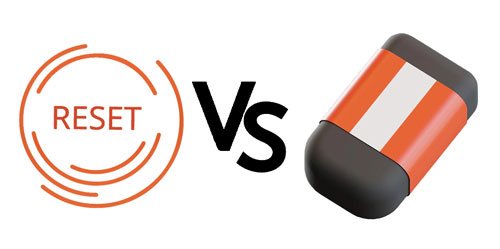
Wenn Sie Ihr iPhone ohne Zurücksetzen aus dem iCloud-Backup wiederherstellen möchten, können Sie die folgenden Artikel lesen.
Wie kann ich ein iCloud-Backup ohne Zurücksetzen wiederherstellen? [2 schnelle Lösungen]Nachdem Sie nun das Zurücksetzen des iPhone/iPad im Vergleich zum Löschen aller Inhalte und Einstellungen kennen, sollten Sie wissen, wie Sie alle Inhalte auf Ihrem iPhone zurücksetzen oder löschen können, da dabei ein Problem auftreten kann, das zu einer Fehlfunktion führt.
Es ist sehr einfach, alle Einstellungen auf einem iPhone oder iPad zurückzusetzen. Bevor Sie diesen Vorgang durchführen, muss der Akku ausreichend aufgeladen sein, damit er nicht vor Abschluss hängen bleibt. Um alle Einstellungen zurückzusetzen, gehen Sie wie folgt vor:
Schritt 1. Navigieren Sie zur App „Einstellungen“ auf Ihrem iPhone oder iPad und klicken Sie auf „Allgemein“ > „Zurücksetzen“.
Schritt 2. Tippen Sie auf „Alle Einstellungen zurücksetzen“ und geben Sie zur Bestätigung Ihren Passcode ein.
Schritt 3. Das Gerät beginnt mit dem Zurücksetzen aller Einstellungen. Nach Abschluss des Vorgangs werden die Einstellungen auf die Werkseinstellungen zurückgesetzt, Ihre Daten bleiben jedoch erhalten.

Wenn Sie die Option „Alle Inhalte und Einstellungen löschen“ auswählen, werden alle Ihre Daten und Einstellungen entfernt. Um alle Inhalte und Einstellungen zu löschen , sollten Sie die folgenden Schritte ausführen:
Schritt 1. Gehen Sie zur App „Einstellungen“ und tippen Sie auf „Allgemein“ > „Zurücksetzen“. Wählen Sie anschließend „Alle Inhalte und Einstellungen löschen“.
Schritt 2. Geben Sie zur Bestätigung Ihren Passcode ein und wählen Sie „iPhone löschen“.
Schritt 3. Nach Abschluss des Vorgangs wird das Gerät auf die Werkseinstellungen zurückgesetzt und alle Daten werden gelöscht.

Wenn Sie sicherstellen möchten, dass alle Daten vollständig gelöscht werden und nicht wiederhergestellt werden können, ist die Verwendung eines professionellen Löschtools wie Coolmuster iOS Eraser eine zuverlässigere Wahl. Es kann alle Daten und Einstellungen auf dem iPhone, iPad und iPod touch vollständig löschen und bietet mehrere Löschstufen, um sicherzustellen, dass selbst erweiterte Datenwiederherstellungstools die gelöschten Daten nicht wiederherstellen können. Dies ist ideal, wenn Sie planen, ein Gerät zu verkaufen, zu spenden oder zu entsorgen, um die Sicherheit Ihrer Privatsphäre zu gewährleisten.
Hauptmerkmale von Coolmuster iOS Eraser :
Laden Sie diese Löschsoftware unten herunter.
Die Schritte zum Löschen aller Inhalte und Einstellungen auf Ihrem iPhone mit iOS Eraser sind wie folgt:
01 Installieren und öffnen Sie das Programm und verbinden Sie dann Ihr iDevice über ein USB-Kabel mit Ihrem Computer. Sobald das Gerät erfolgreich verbunden ist, wird die Hauptschnittstelle angezeigt, über die Sie mit dem Löschen von Daten vom Gerät beginnen können.

02 Klicken Sie auf der Hauptoberfläche auf die Schaltfläche „Löschen“. Wählen Sie die gewünschte Sicherheitsstufe für die Löschung aus: Niedrig, Mittel oder Hoch. Bestätigen Sie anschließend Ihre Auswahl mit einem Klick auf „OK“.

03 Geben Sie „Löschen“ in das Bestätigungsfeld ein und klicken Sie dann auf die Schaltfläche „Löschen“. Bestätigen Sie Ihre Entscheidung, die Telefondaten dauerhaft zu löschen, indem Sie auf „OK“ klicken, wenn Sie dazu aufgefordert werden.

04 Nach einem kurzen Scan beginnt das Programm mit dem Löschen Ihrer Gerätedaten. Sobald der Vorgang abgeschlossen ist, werden alle Daten auf Ihrem Telefon dauerhaft entfernt, ohne dass eine Wiederherstellung möglich ist. Anschließend können Sie mit der Einrichtung Ihres iDevice fortfahren.

Video-Tutorial:
Wir haben die Optionen „Zurücksetzen“ bzw. „Alle Inhalte und Einstellungen löschen“ ausführlich erklärt. Ob Sie „Alle Einstellungen zurücksetzen“ oder „Alle Inhalte und Einstellungen löschen“ wählen, hängt von Ihren aktuellen Anforderungen ab. „Alle Einstellungen zurücksetzen“ eignet sich zum Beheben bestimmter Geräteprobleme, während „Alle Inhalte und Einstellungen löschen“ besser geeignet ist, um Daten vollständig zu entfernen und das Gerät auf den Werkszustand zurückzusetzen.
Für Benutzer, die alle Daten dauerhaft löschen und sicherstellen müssen, dass sie nicht wiederhergestellt werden können, wird Coolmuster iOS Eraser dringend empfohlen. Es stellt sicher, dass Daten vollständig entfernt werden und nicht wiederhergestellt werden können, wodurch Ihre Privatsphäre geschützt wird.
Hoffentlich hilft Ihnen diese Anleitung dabei, alle Inhalte und Einstellungen auf Ihrem iPhone einfach, sicher und korrekt zu löschen, damit es nicht hängen bleibt oder beschädigt wird. Um die Sicherheit Ihres iPhones zu gewährleisten, sichern Sie es bitte in iCloud oder iTunes.
Verwandte Artikel:
Löscht das Zurücksetzen des iPhone alles? Überprüfen Sie die Antwort hier!
So setzen Sie das iPhone ohne Computer auf die Werkseinstellungen zurück (mit oder ohne Passcode)
Wie lösche ich das iPhone ohne Passcode auf 7 einfache Arten? (Schritt für Schritt)

 Handy-Radiergummi & Reiniger
Handy-Radiergummi & Reiniger
 Alle Einstellungen zurücksetzen vs. Alle Inhalte löschen [Informativer Vergleich]
Alle Einstellungen zurücksetzen vs. Alle Inhalte löschen [Informativer Vergleich]





